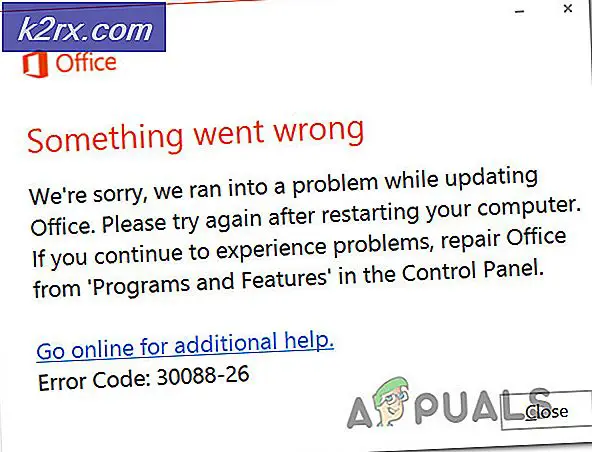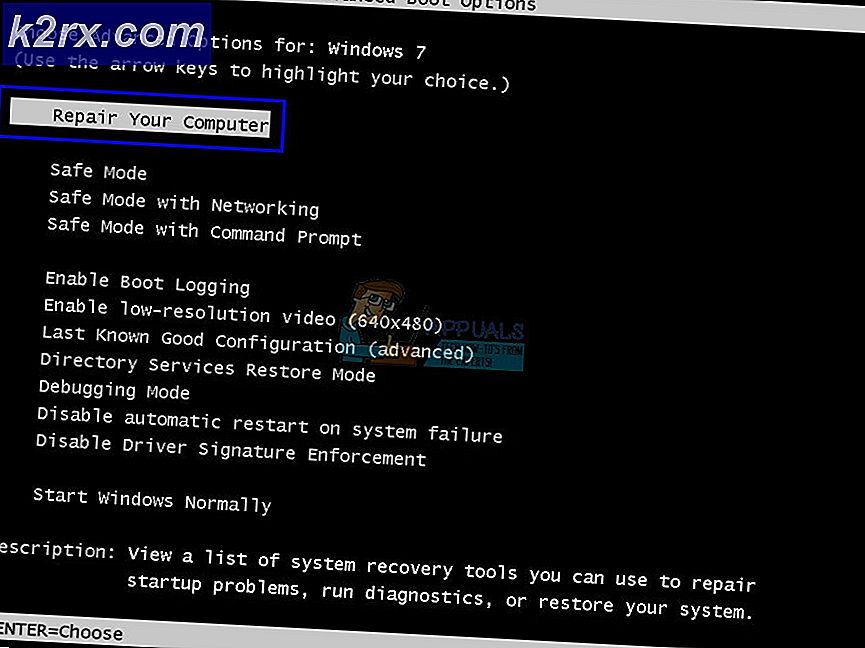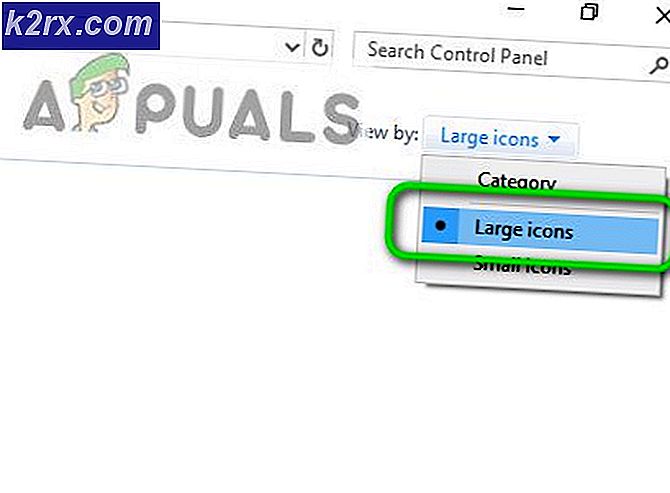Sådan rengøres Google Drive fra Ransomware
Hvis du vil gemme dine data i skylagring, er Google Drev en fantastisk løsning til dig. Det er udviklet af Google og tilbyder dig 15 GB gratis cloud storage. Alt du behøver er at oprette Gmail-konto og få adgang til dit cloud-lager. En af fordelene er, at du kan få adgang til dine filer over hele verden, alt hvad du behøver er internetadgang. Der er to måder at få adgang til Google Drev på. Du kan gøre det via webstedet (https://www.google.com/drive), eller du kan gøre det ved hjælp af Google Drive-programmet, som du skal downloade og installere på din Windows 10-operativsystem system. Filer, der er gemt i mappen Google Drev, kan inficeres af ransomware, hvilket vil resultere i inficerede filer synkroniseret med dit cloud storage.
Der er forskellige typer af malware, som kan skade dit operativsystem og dine data. En af dem er ransomware, malware, der er designet til at kryptere brugerdata og udskyde penge fra et ofre, herunder slutbrugere eller virksomheder. Når ransomware krypterer data, kan du ikke få adgang til dem længere. Du skal betale penge for at få dekrypter til krypterede data. Dette er virkelig dårligt, og du skal gøre alt for at minimere risikoen for dette problem. Forestil dig, at firmaet lagrede 100 GB data i løbet af de sidste 10 år, og ransomware inficerer alle filer og krypterer deres data. Virksomhedens forretning er nede, og de skal betale penge for at få decrypter for deres data. Under dette problem kan de tabe tid og penge, tabte kunder og fortrolige data.
Når vi forklarer grundlæggende oplysninger om Google Drev og ransomware, kan vi finde forholdet mellem dem. Når du installerer Google Drev-applikation, opretter Google Drev mappe Google Drev på standardplacering C: \ Brugere \ Kontonavn \ Google Drev, hvor Kontonavn er navnet på brugerprofil, f.eks. C: \ Brugere \ Appuals \ Google Drev . Du kan ændre standardplaceringen af Google Drev under installationsprocessen. Hvis ransomware angriber din computer og krypterer data på harddisken, herunder mappen Google Drev, betyder det, at krypterede og inficerede data bliver synkroniseret til Google Drive-cloud storage. Google Drev registrerer ikke, at dine filer er inficeret eller indkryptet af malware. De giver dig kun skydeplads, hvor du kan gemme, hvad du vil og har brug for.
Så hvad er løsningen? Der er to løsninger, en er at vende tilbage til tidligere tilstand, og en anden er at slette alle data fra Google Drev.
Metode 1: Gendan filer til tidligere version
Hvis du har foretaget nogle ændringer i dine filer eller mapper, registrerer Google Drev dem og giver dig mulighed for at vende dine filer tilbage til den tidligere tilstand. Hvis du har en masse data, vil genoptagelse af filer forbruge meget tid, fordi du skal gøre en omgang på en gang. Bemærk, at Google Drev holder ældre version af filer i 30 dage.
PRO TIP: Hvis problemet er med din computer eller en bærbar computer / notesbog, skal du prøve at bruge Reimage Plus-softwaren, som kan scanne lagrene og udskifte korrupte og manglende filer. Dette virker i de fleste tilfælde, hvor problemet er opstået på grund af systemkorruption. Du kan downloade Reimage Plus ved at klikke her- Åbn internetbrowser (Google Chrome, Mozilla Firefox, Edge eller andet)
- Åbn webstedet google.com/drive
- Klik på Gå til Google Drev
- Indtast din e-mail eller telefon, og klik på Næste
- Indtast dit kodeord, og klik på Næste
- Naviger til en fil, du ønsker at vende tilbage. Højreklik på den valgte fil, og klik på Administrer versioner
- Nyt vindue åbnes med alle versioner af filen, der er tilgængelige på din Google Drev. Klik på Flere handlinger og vælg Du skal gemme filen til sikker placering, som ikke er inficeret af malware.
Metode 2: Tør dine data fra Google Drev
Anden løsning er at slette alle data fra din Google Drev og uploade data, der ikke er krypteret af ransomware. Det betyder at du skal have en sikkerhedskopi af dine data. Backup og restore strategier er vigtige aktiviteter, du skal tage i dit personlige eller forretningsmæssige miljø. Mange virksomheder er ligeglade med backup, og når ransomware inficerer deres data, er det for sent for 100% vellykket løsning til genoprettelse af data. Vi anbefaler dig at oprette sikkerhedskopierings- og gendannelsesstrategier i begyndelsen af dit arbejde, personlige eller forretningsmæssige. Du kan sikkerhedskopiere dine data på USB-flashdrev, eksterne harddiske eller NAS-lagring.
I næste tekst kan du læse trin til at tørre dine data. Du skal afbryde alle computere fra Google Drev, slet alle data fra Google Drev, og log derefter ind og synkroniser.
- Åbn internetbrowser (Google Chrome, Mozilla Firefox, Edge eller andet)
- Åbn webstedet google.com/drive
- Klik på Gå til Google Drev
- Indtast din e-mail eller telefon, og klik på Næste
- Indtast dit kodeord, og klik på Næste
- Mit drev åbnes, hvor du skal vælge alle filer ved at trykke på CTRL + ALL
- Højreklik på en af de valgte filer, og klik derefter på Fjern
- Klik på Papirkurv i venstre side af vinduet
- Over filerne vil du se Papirkurv med pil ned. Højreklik på pil ned og vælg derefter tom papirkurv
- Klik på DELETE FOREVER for at slette inficerede filer fra papirkurven. Alle filer, der er gemt i mappen Google Drev på din computer, fjernes, når programsynkroniserer med Google Drive-cloud storage.
Når du har slettet inficerede filer, kan du uploade filer fra backup, som ikke er inficeret af ransowmare. Bemærk, før du uploader data til din Google Drev-mappe, skal du fjerne alle malwares fra din computer.
PRO TIP: Hvis problemet er med din computer eller en bærbar computer / notesbog, skal du prøve at bruge Reimage Plus-softwaren, som kan scanne lagrene og udskifte korrupte og manglende filer. Dette virker i de fleste tilfælde, hvor problemet er opstået på grund af systemkorruption. Du kan downloade Reimage Plus ved at klikke her